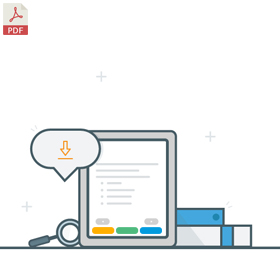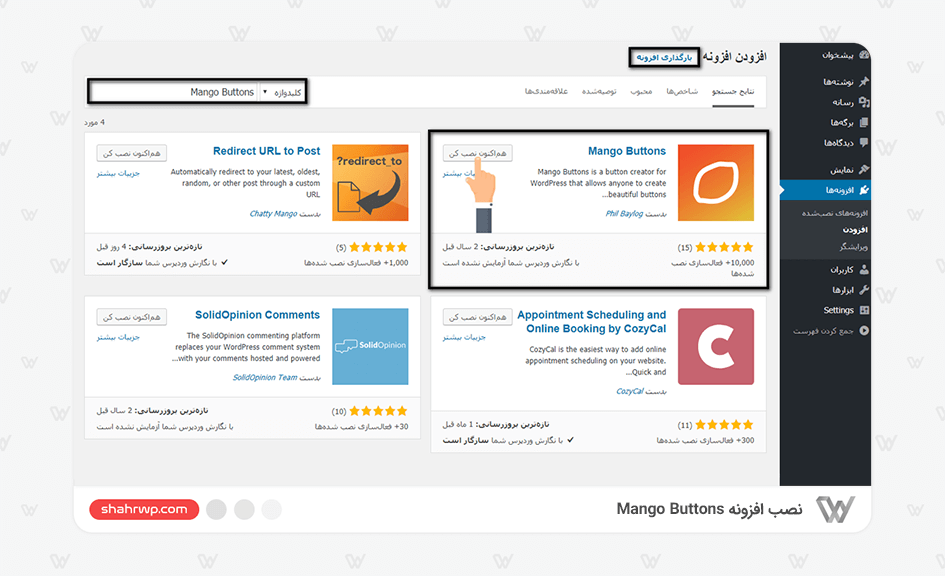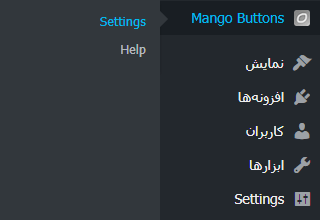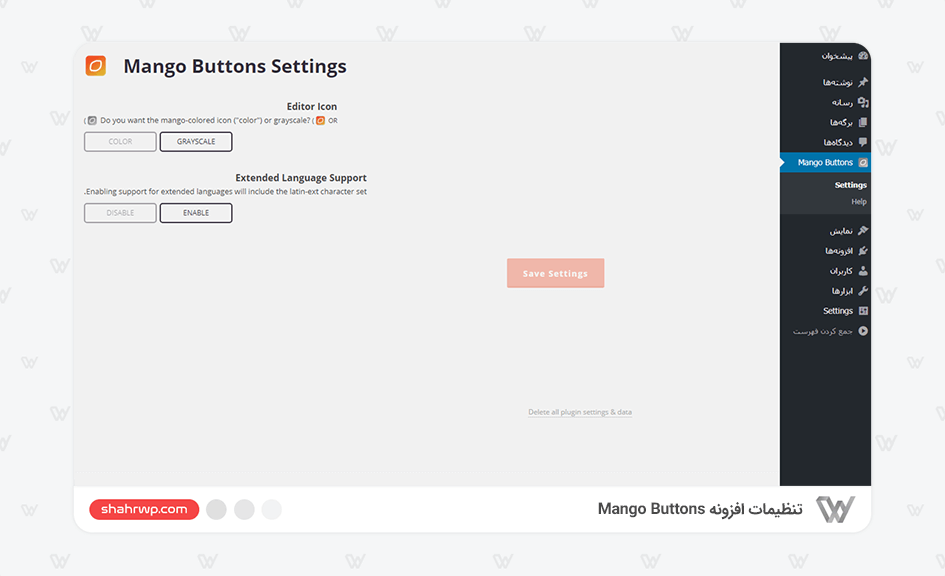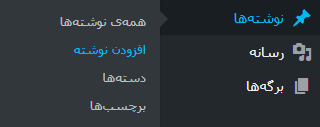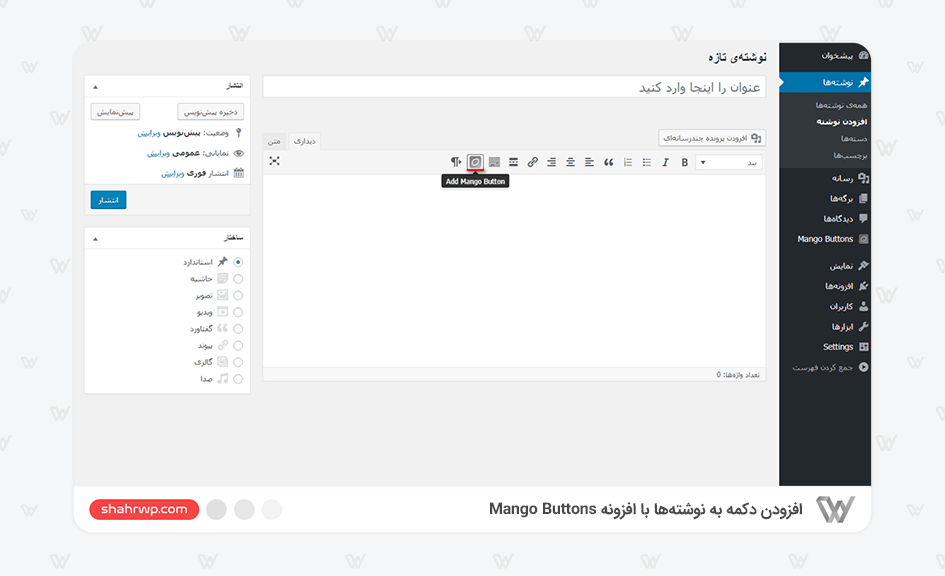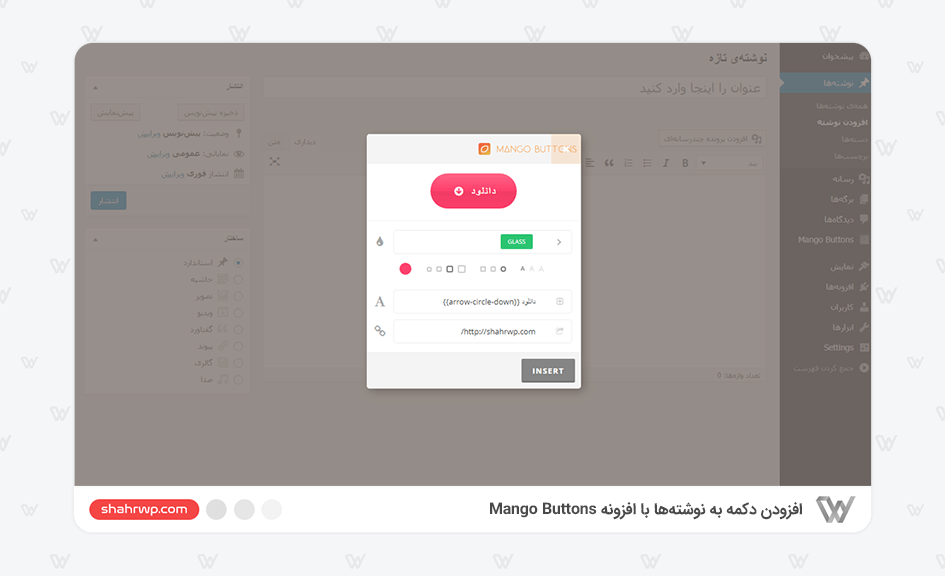کاربران زیادی به دنبال ساخت دکمه در وردپرس هستند در این آموزش میخواهیم افزونهای را به شما معرفی کنیم که بسیار ساده و درعینحال کاربردی است، در این افزونه شما قادر خواهید بود رنگهای دلخواه را به دکمه معرفی کنید و یا از انواع دکمههای زیبا در محتواها استفاده کنید.
داستان ساخت دکمه در وردپرس:
همانطور که در بالاتر گفته شد، افزونهای که در آموزش ساخت دکمه در وردپرس میخواهیم به شما آموزش دهیم، افزونه Mango Buttons است. این افزونه با اضافه کردن بخش ساخت دکمه در ویرایشگر محتوا به شما این امکان را میدهد تا دکمههای دلخواه را ایجاد کنید و حس خوبی را به کاربران خود انتقال دهید. در ادامه با امکانات ویژه این افزونه بیشتر آشنا شوید.
امکانات ویژه افزونه Mango Buttons:
- رابط کاربری بسیار آسان
- قابلیت تغییر رنگ دکمهها
- قابلیت تغییر نوع و اندازه دکمهها
- قابلیت تغییر آیکون در دکمهها
- قابلیت پشتیبانی از حروف لاتین
- قابلیت تغییر نوشته در دکمهها
- دارای بینهایت رنگ برای تغییر رنگ دکمهها
- قابلیت ریست تنظیمات
- قابلیت افزودن لینک به دکمهها
- قابلیت ویرایش دکمههای ایجادشده
بعد از آشنایی با امکانات ویژه افزونه Mango Buttons به نصب و راهاندازی این افزونه به جهت ساخت دکمه در وردپرس میرسیم.
نصب افزونه Mango Buttons
برای نصب این افزونه طبق تصویر زیر اقدام کنید:
- یا از قسمت افزونهها روی گزینه بارگذاری افزونه کلیک کنید و از لینک زیر افزونه را دانلود کنید و در قسمت بارگذاری، افزونه را بارگذاری کنید.
- یا اینکه از قسمت کلیدواژه Mango Buttons را تایپ کنید و افزونه را نصب و سپس فعالسازی کنید.
درصورتیکه با نصب کردن افزونه مشکلی دارید میتوانید آموزش نصب افزونه را مشاهده کنید.
بعد از نصب و راهاندازی این افزونه در نوارکناری (سایدبار) گزینهای بانام (Mango Buttons) اضافه میشود، برای هدایت به بخش تنظیمات روی گزینه (Setings) کلیک کنید.
بخش تنظیمات افزونه (Mango Buttons):
در این بخش دو قسمت وجود دارد:
- Editor Icon: این گزینه رنگ آیکون افزونه Mango Buttons را در بخش نوشتهها تغییر میدهد.
- Extended Language Support: اگر میخواهید در دکمههای خود از زبان لاتین استفاده کنید این گزینه را فعال کنید تا افزونه از زبانهای مختلف پشتیبانی کند.
برای ذخیره تنظیمات روی گزینه (Save Settings) کلیک کنید.
برای حذف تنظیمات افزونه روی گزینه (Delete all plugin settings & data) کلیک کنید.
بعد از تنظیمات افزونه Mango Buttons به نوارکناری (سایدبار) بروید و از بخش نوشتهها روی گزینه (افزودن نوشته) کلیک کنید تا روش استفاده از این افزونه را فرابگیرید.
بعد از وارد شدن به بخش (نوشته تازه) میتوانید گزینه اضافهشده به ویرایشگر متن را مشاهده کنید.
برای افزودن دکمه روی گزینه (Add Mango Button) کلیک کنید تا به تنظیمات بخش دکمه ساز هدایت شوید.
در بخش تنظیمات دکمه ساز میتوانید (نوع دکمه، اندازه کادر، اندازه فونت، رنگ دکمه، آیکون، لینک دانلود) را تغییر دهید و در انتها روی گزینه (INSERT) برای ایجاد دکمه کلیک کنید.
در تصویر زیر مشاهده میکنید که دکمه ایجادشده است و آماده استفاده در محتوا میباشد.
جمعبندی:
یکی دیگر از افزونههای دکمه ساز، افزونه Mango Buttons است، این افزونه به شما کمک میکند تا رنگهای دلخواه را به دکمههای ساختهشده معرفی و از انواع دکمههای زیبا در محتواها استفاده کنید و در صورت نیاز آنها را ویرایش کنید.